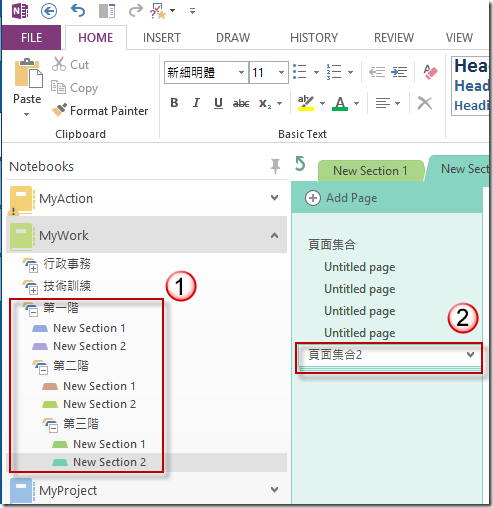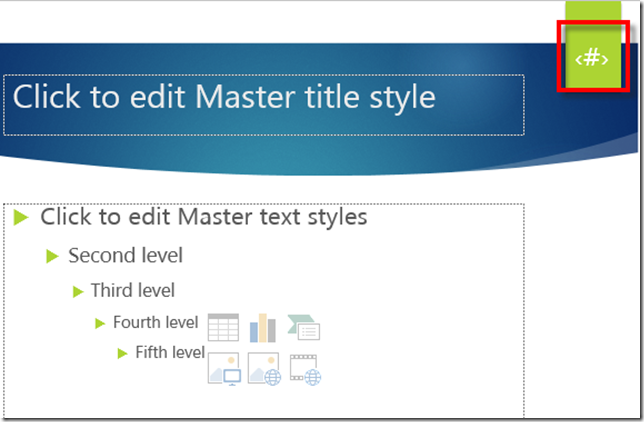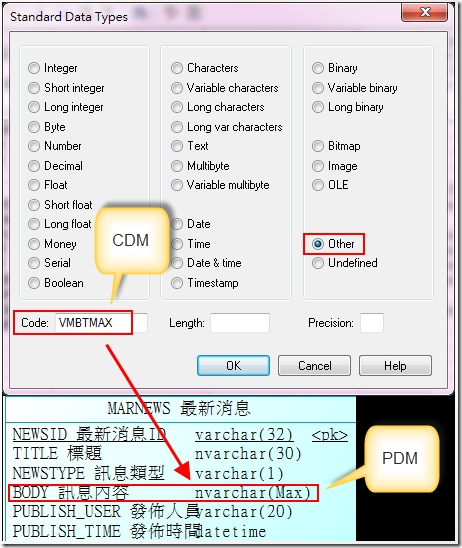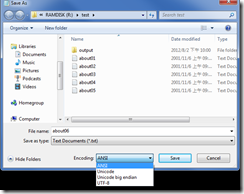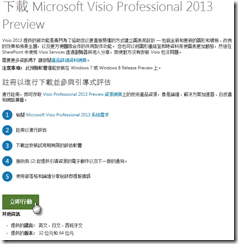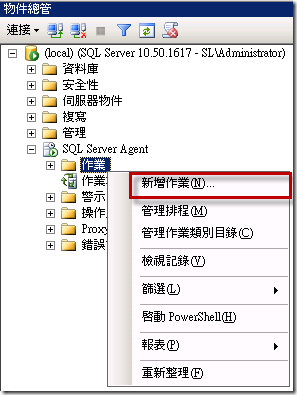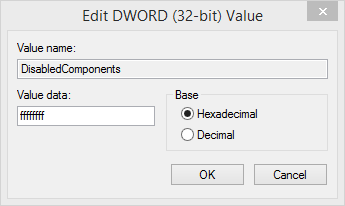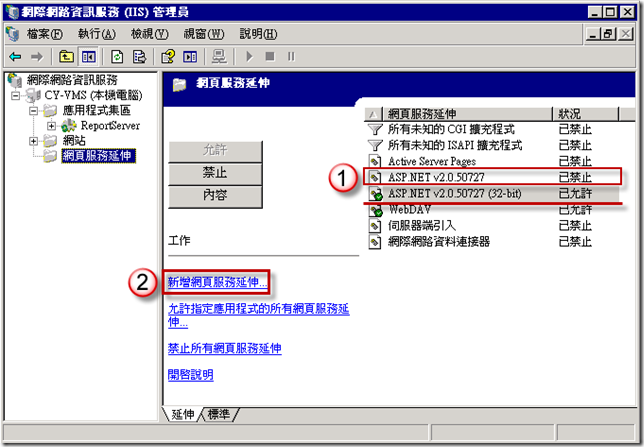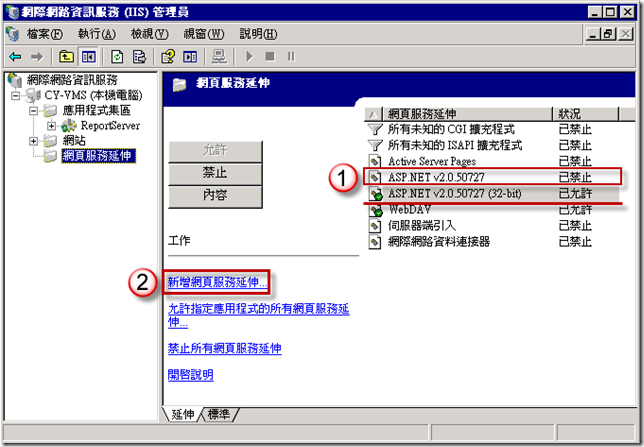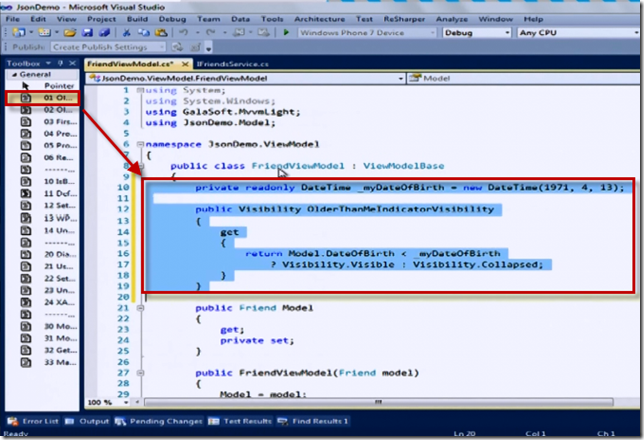在 SkyDrive 建立 Excel 自訂表單

Excel survey 是由 SkDrive 提供來建立問卷調查表,類似Google Doc (雲端硬碟) 中的 "表單" 功能。透過設定的步驟就完成一份線上的問卷,將連結分享給使用者填寫,從 SkyDrive 上 開啟Excel 檔案可檢視所有人輸入的資料。 新增的操作步驟如下: 新增 Excel survey 透過瀏覽器進入SkyDrive ( https://skydrive.live.com ),從上方選單中建立。 不過目前中文版沒有提供此功能,請點擊下方切換語言,再按 [Create] > [Excel survery] 方式新增。 設計表單與欄位 進入設計表單畫面,輸入主要標題。 接著點擊題目 或 新增問題 進行欄位設計,依選擇不同的欄位型態,有不同的設定。 分享 設計所有題目後,可以點擊最下方 [Save and View] 進行預覽。 確認沒問題要發出問卷,請點擊 [Share Survey] ,當出現產生連結的訊息畫面時,點擊 [Create],並可考慮將網址縮短。 統計 調查完成後,進入SkyDrive 直接開啟該檔案,就可以檢視所有受訪者輸入的資料。 也可以點擊 [OPEN IN EXCEL] 開啟本機的 Office Excel 程式,進行樞紐分析等統計與分析的動作。 這裡有完成後的範例,表單中有置入各種型態的欄位 –> 範例連結